快速完成批量为多个 Word 文件设置相同的字符间距
翻译:简体中文,更新于:2023-05-24 15:36
概要:在平时处理多个 Word 文件时,有时候需要对它们进行一致的格式调整,其中一个常见的需求是设置这些文件中的字符间距。字符间距决定了字符之间的水平间距,可以影响文本的整体外观和可读性。手动逐个打开并调整每个文件的字符间距是一项繁琐且耗时的任务,特别是当涉及到大量的文件时。因此,寻找一种批量可以为多个 Word 文件设置相同字符间距的解决方案是非常必要的。这样可以节省时间和精力,并确保所有文件的格式一致性。
想象一下,您现在手头有50个类似的 Word 文件需要将其字符间距设置成一样的来进行整理汇总。如果这时选择手动打开每个文件并调整字符间距,那将会是一项枯燥乏味且耗时的任务,不仅浪费了大量的时间和精力,还增加了出错的风险。此外,如果后续有更新的文档,到时还需要再次重复这个繁琐的过程。
为了应对这个问题,可以借助一款批量文件处理工具,如「我的ABC软件工具箱」。这是一款功能强大且易于使用的工具,专门设计用于处理大量的文档。它可以帮助你自动化字符间距的批量调整,使得所有的 Word 文件都具有一致的格式。通过这个工具,我们可以设置所需的字符间距参数,然后一键让软件自动识别并批量处理。此外,该工具还支持自定义的批量操作,如批量文本替换、批量重命名等,帮助我们更好地管理和处理文档。接下来我们就一起看看它是如何一步步完成批量为多个 Word 文件设置相同的字符间距的吧!
首先打开软件,点击「文件内容」- Word 分类中的「设置 Word 格式」。
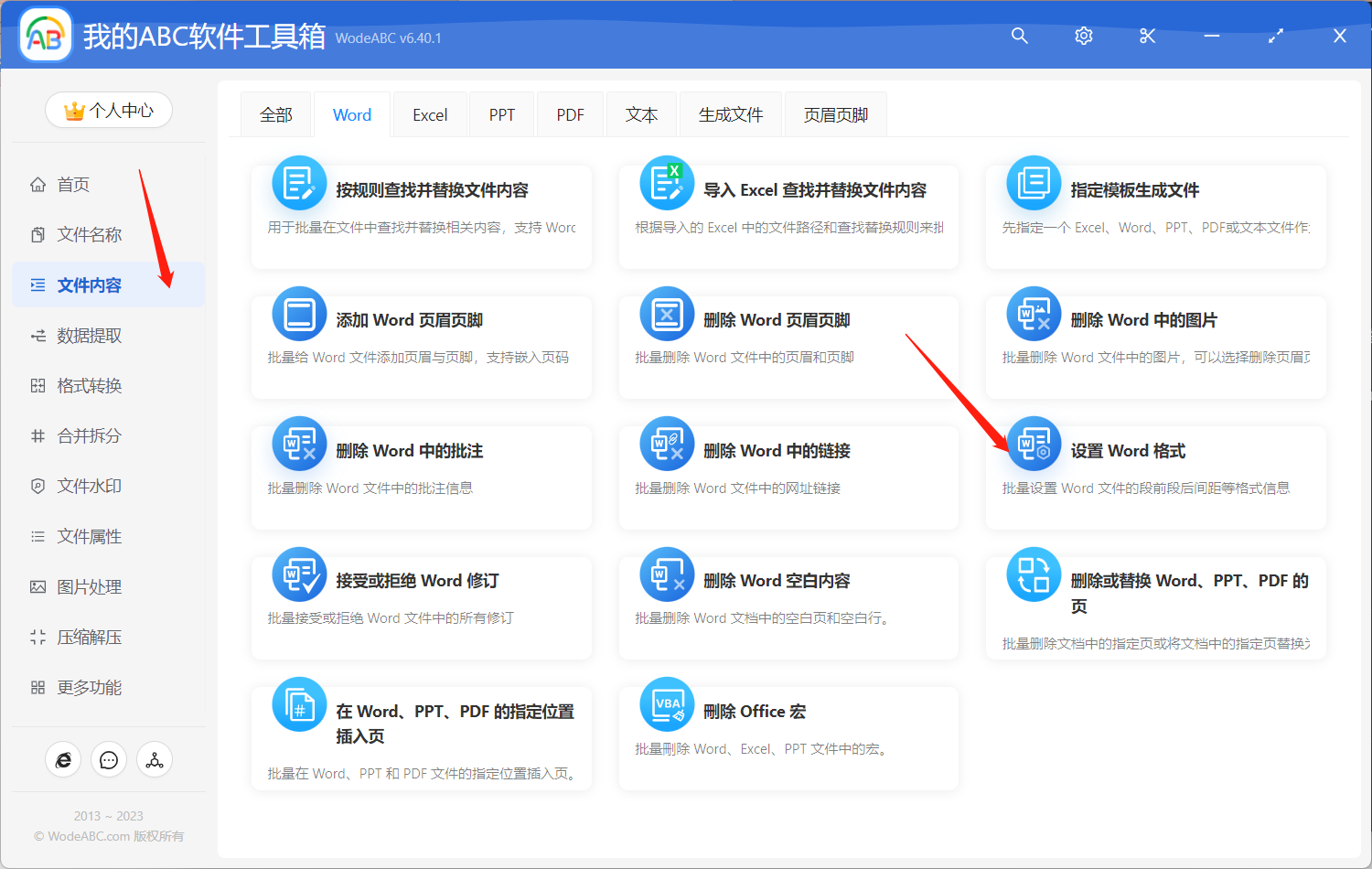
接着上传需要批量设置文字间距的 Word 文件。
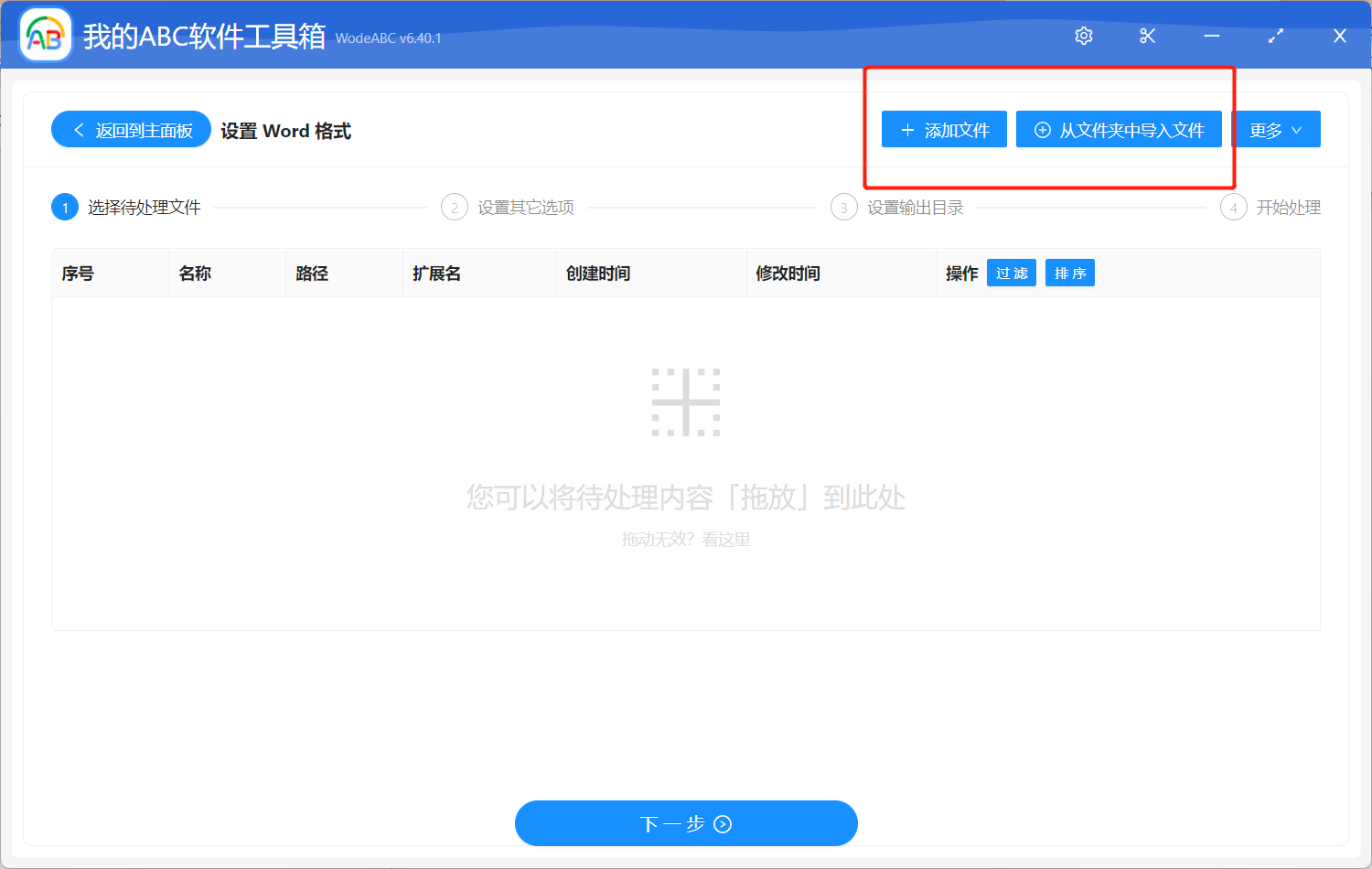
在之后的设置界面,我们选中字符间距,并设置具体加宽x磅或者紧缩x磅。这个界面中还可以根据您的需求可以自由设置文字样式以及段落或页面样式等。
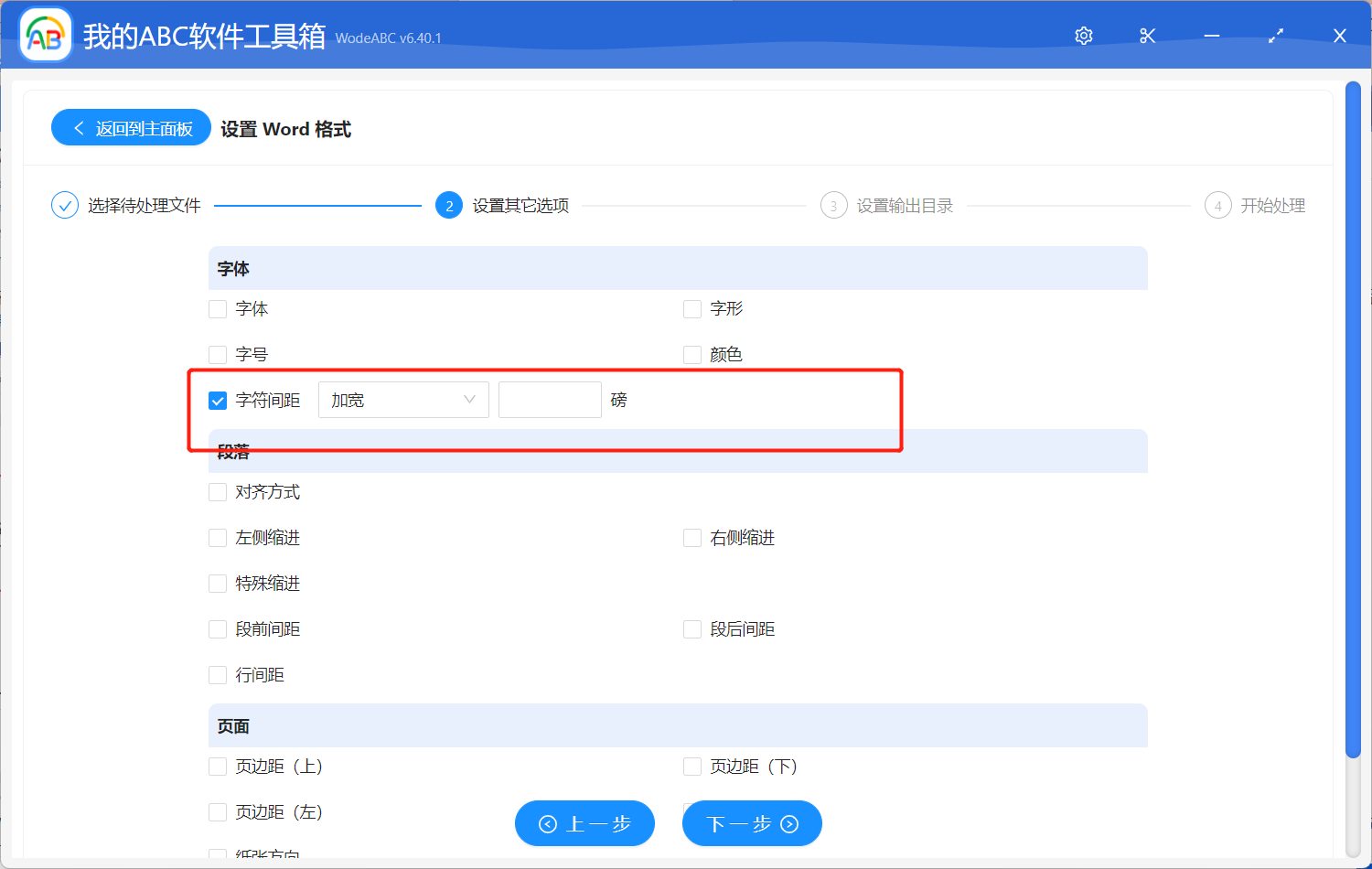
确认设置无误后点击“下一步”,之后就是大家都比较熟悉的指定输出目录,最后点击“开始处理”即可。
等待处理完成您可以在软件界面上看到相关提示,这时可以打开刚刚设置好的文件夹对结果进行查看。下图中是我经过使用软件实际操作后得到的文件效果对比图,左边为原文件,右边为输出结果,在图中可以明显看出右边文件内容中的文字直接间隔比原文件加宽了。
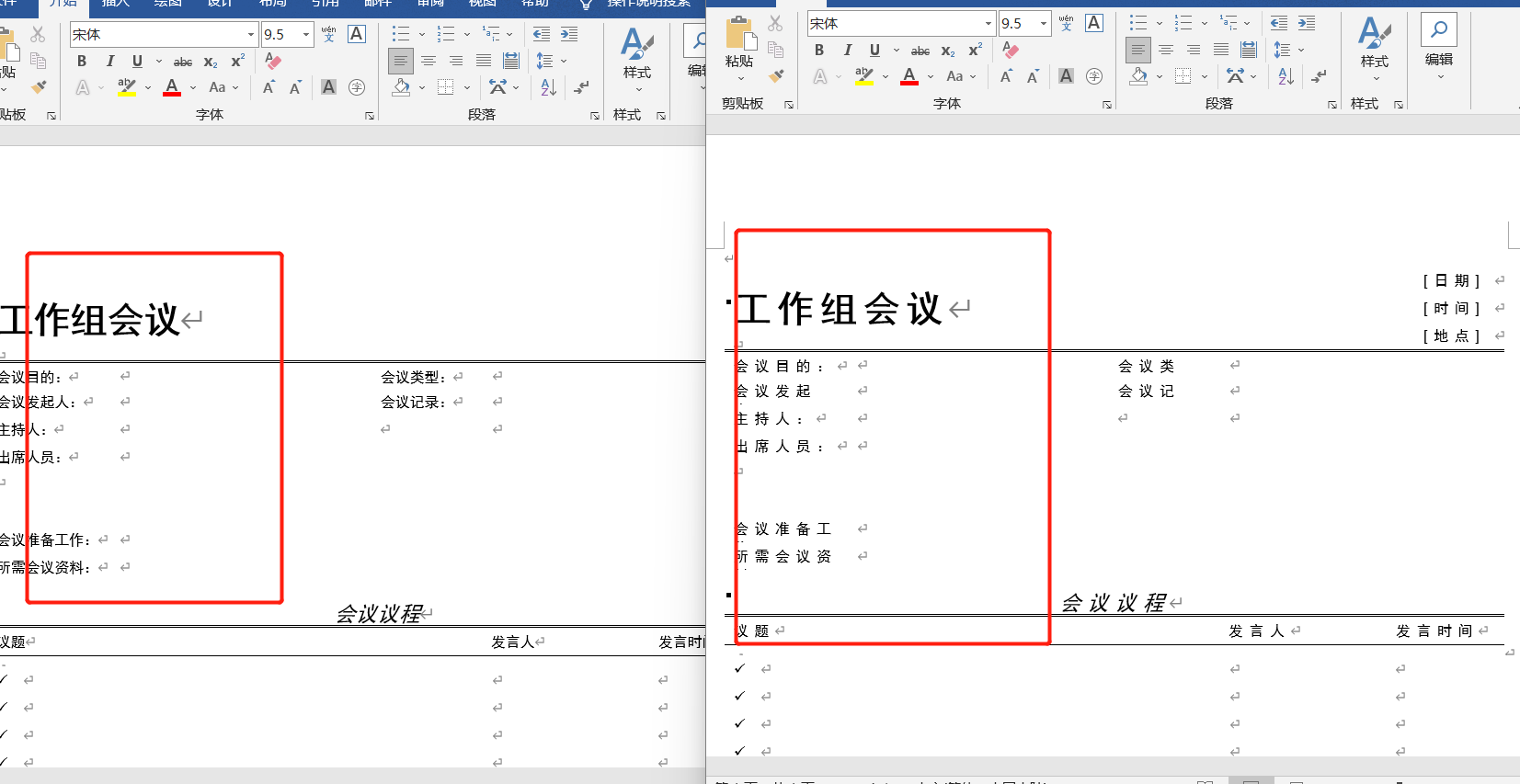
总结起来,批量为多个 Word 文件设置相同的字符间距是一个常见的需求,特别在需要处理大量文档的工作场景中。使用批量文件处理工具可以极大地简化这一任务,我们可以提高工作效率,保持字符间距的一致性以提高文档的外观和可读性。如果您在工作中也遇到了类似的问题,不妨考虑试试文中的软件,相信能给您带来惊喜的效果。